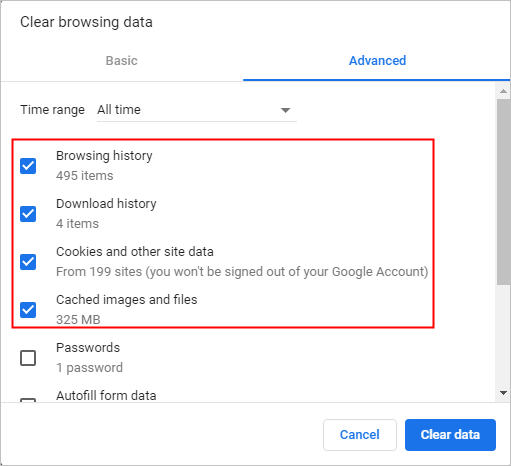Amazon Prime ist bekanntlich ein beliebter Streaming-Dienst, der seinen Abonnenten eine riesige Bibliothek an Filmen, Serien und Originalinhalten bietet. Manchmal kann es jedoch vorkommen, dass beim Streamen von Videos der Amazon Prime error code 5004 angezeigt wird. Falls dieser Fehler bei Ihnen auftritt, keine Sorge, Sie sind nicht allein. In diesem Blog erfahren Sie die häufigsten Ursachen und die effektivsten Lösungen, um den Fehler zu beheben und Ihre Lieblingsinhalte zu genießen.
Lass uns jetzt loslegen!
Frei Video Reparatur Werkzeug.
Reparatur beschädigte, abgehackte, ruckartige, körnige und andere Video probleme, ohne dass die Originalqualität verloren geht. Versuch's jetzt!
Was bedeutet Fehlercode 5004 bei Amazon Prime Video?
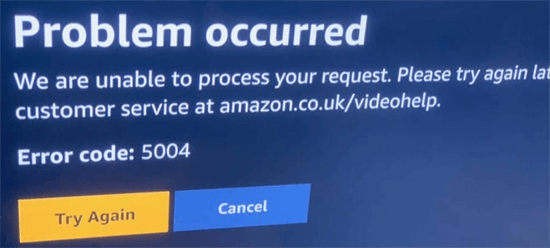
Der Amazon Prime-Fehlercode 5004 ist ein Authentifizierungsfehler, der normalerweise auftritt, wenn Nutzer versuchen, Videos auf Amazon Prime anzusehen oder sich mit den Prime Video-Servern zu verbinden.
Dieser Fehler weist typischerweise auf Netzwerk verbindungs probleme oder Serverprobleme seitens Amazon hin. Er kann auf verschiedenen Geräten auftreten, darunter Smart-TVs, Streaming-Boxen, Spielekonsolen und Mobilgeräte.
Bevor wir uns mit den Lösungen befassen, wollen wir die häufigsten Ursachen für den Fehlercode 5004 bei Amazon Prime herausfinden.
Was verursacht den Amazon Prime Fehlercode 5004?
Es kann verschiedene Ursachen haben, den Fehlercode 5004 bei Amazon Prime Video auszulösen, von einer schlechten Internetverbindung bis hin zu Problemen mit dem Amazon-Server.
Darüber hinaus gibt es noch weitere Gründe, die diesen Fehler bei Amazon Prime verursachen können.
- Wenn Sie eine veraltete Version der Amazon Prime App verwenden,
- können Cache- und Cookie-Ansammlungen in Prime Video beschädigt werden.
- Sie verwenden eine veraltete Prime Video App oder einen veralteten Browser.
- Ihr Amazon Prime-Konto ist abgelaufen.
- Ein Virenschutz oder eine Firewall kann die Verbindung zu den Amazon Prime Video-Servern blockieren.
- Wenn Sie ein VPN oder einen Proxy-Server verwenden, kann dies die Verbindung beeinträchtigen.
- Der Amazon Prime-Server ist ausgefallen.
Wie behebt man den Amazon Prime Fehlercode 5004?
In diesem Abschnitt haben wir verschiedene Methoden zur Behebung des Amazon Prime Movies Fehlercodes 5004 aufgelistet.
Wenn dieser Fehler gerade auftritt und Sie ihn beheben möchten, folgen Sie einfach den unten aufgeführten Lösungen. Sehen wir uns die Lösungen an:
Schnellnavigation:
- #1: Internetverbindung prüfen
- #2: Cache und Cookies des Browsers löschen
- #3: Amazon Prime-Konto reaktivieren
- #4: Amazon Prime Video-App aktualisieren
- #5: VPN, Proxy, Firewall und Antivirensoftware deaktivieren
- #6: Prüfen, ob der Amazon-Server ausgefallen ist
- #7: Amazon Prime Video auf verschiedenen Geräten abspielen
#1: Internetverbindung prüfen
Bevor Sie mit der Fehlerbehebung fortfahren, stellen Sie zunächst sicher, dass Sie über eine gute und stabile Internetverbindung verfügen.
Eine schlechte oder instabile Internetverbindung kann beim Streamen von Videos auf Amazon Prime zu verschiedenen Fehlern und Problemen führen.
So prüfen Sie Ihre Internetverbindung:
- Öffnen Sie auf Ihrem Computer das Startmenü und klicken Sie auf „Einstellungen“.
- Klicken Sie im linken Bereich auf „Netzwerk & Internet“ > „WLAN“.
- Prüfen Sie hier, ob Sie auf das Internet zugreifen können.
- Falls dies nicht möglich ist, schalten Sie das Netzwerk einfach aus und wieder ein, um die Verbindung wiederherzustellen, unabhängig davon, ob Sie WLAN oder mobile Daten verwenden.
#2: Cache und Cookies des Browsers löschen
Wenn Sie einen Browser zum Streamen Ihrer Videoinhalte verwenden, versuchen Sie, den Cache und die Cookies des Browsers zu löschen.
Obwohl die Cache-Dateien dazu beitragen, Inhalte schneller zu laden, können sie bei gelegentlichem Löschen mit der Zeit beschädigt werden, was zu Authentifizierungsfehlern wie dem Amazon-Streaming-Fehlercode 5004 führen kann.
So löschen Sie den Cache und die Cookies des Browsers:
Schritt 1: Öffnen Sie Google Chrome und klicken Sie auf das Symbol mit den drei Punkten.
Schritt 2: Klicken Sie anschließend auf „Weitere Tools“ > „Browserdaten löschen“.
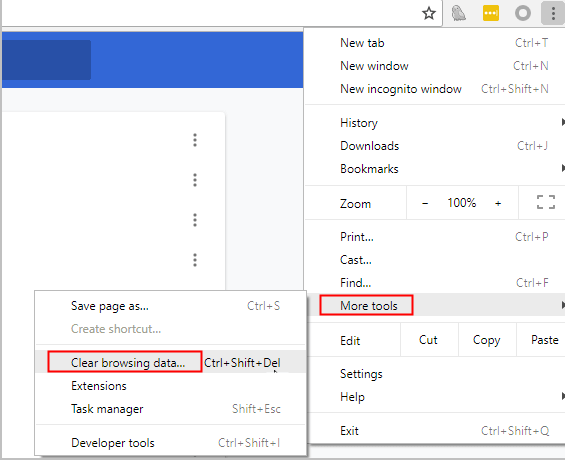
Schritt 3: Wählen Sie nun den gewünschten Zeitraum (Gesamte Zeit) aus.
Schritt 4: Aktivieren Sie anschließend die Kontrollkästchen „Cookies und andere Websitedaten“ und „Zwischengespeicherte Bilder und Dateien“.
Schritt 5: Klicken Sie abschließend auf „Daten löschen“, um den Browser-Cache erfolgreich zu leeren.
#3: Reaktivieren Sie Ihr Amazon Prime-Konto
Wenn Ihr Amazon Prime-Konto inaktiv oder abgelaufen ist, wird möglicherweise der Amazon Prime Video-Fehlercode 5004 angezeigt. Um dieses Problem zu beheben, stellen Sie sicher, dass Ihre Amazon Prime-Mitgliedschaft aktiv ist.
So überprüfen Sie den Status Ihres Amazon Prime-Kontos:
Schritt 1: Rufen Sie die Amazon Prime-Website auf und melden Sie sich mit Ihren Zugangsdaten an.
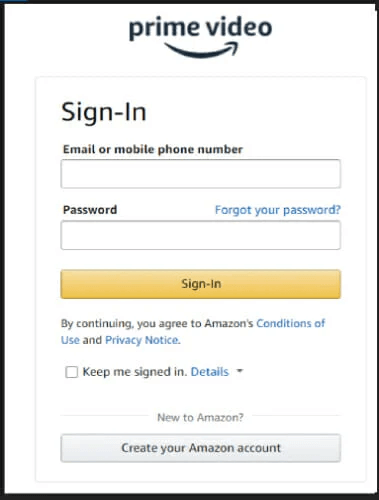
Schritt 2: Überprüfen Sie nach erfolgreicher Anmeldung, ob Ihr Konto aktiv ist.
Schritt 3: Ist es nicht aktiv, müssen Sie es reaktivieren, um wieder auf Ihr Amazon Prime Video zugreifen zu können.
#4: Aktualisieren Sie Ihre Amazon Prime Video-App
Wenn Sie Videos über Geräte wie Smart TV, Samsung TV, Apple TV, Xbox oder PS4 streamen, stellen Sie sicher, dass die Amazon Prime Video-App aktualisiert ist.
Besuchen Sie einfach den jeweiligen App Store (z. B. Google Play Store, Apple App Store, Amazon Appstore usw.) und prüfen Sie, ob Updates für die Amazon Prime Video-App verfügbar sind.
Installieren Sie außerdem die ausstehenden Updates und starten Sie die App neu, um zu prüfen, ob der Fehler behoben ist.
Lesen Sie auch – 9 Lösungen: Premiere Pro spielt keine Videos ab [2023]
#5: VPN, Proxy, Firewall und Antivirensoftware deaktivieren
Wenn Sie auf Ihrem PC ein VPN, einen Proxy-Dienst, eine Firewall oder ein Antivirenprogramm verwenden, kann dies die Wiedergabe von Amazon Prime Video beeinträchtigen.
Deaktivieren Sie in diesem Fall VPN oder Proxy vorübergehend und versuchen Sie anschließend erneut, auf Amazon Prime Video zuzugreifen.
So deaktivieren Sie diese Programme auf Ihrem System:
- Öffnen Sie das Startmenü und klicken Sie auf Einstellungen.
- Klicken Sie im linken Bereich auf „Netzwerk und Internet“ > „Proxy“.
- Deaktivieren Sie die Option „Einstellungen automatisch erkennen“ in der automatischen Proxy-Einrichtung.
- Deaktivieren Sie anschließend die Option „Proxyserver verwenden“ in der manuellen Proxy-Einrichtung.
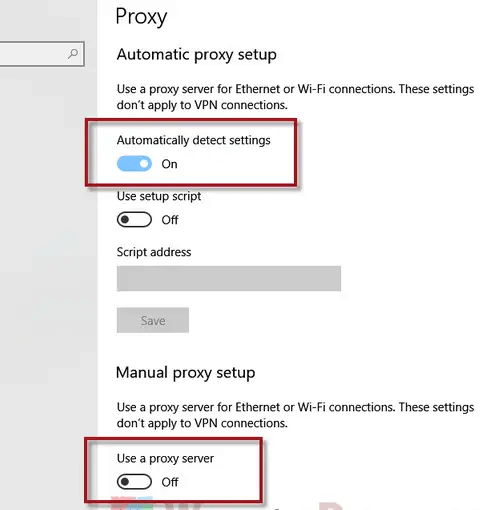
Sobald Sie fertig sind, starten Sie Ihr System neu und prüfen Sie, ob der Fehler behoben ist.
#6: Prüfen, ob der Amazon-Server ausgefallen ist
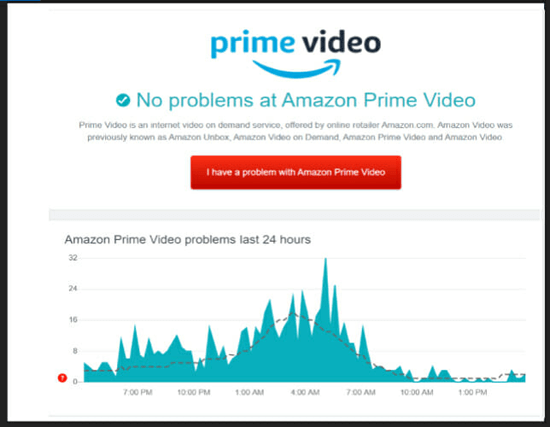
Häufig treten solche Fehler und Probleme auf, wenn der Amazon Prime-Server ausgefallen ist oder ein Problem seitens Amazon vorliegt.
In einem solchen Fall ist es ratsam, geduldig zu warten, bis das Problem behoben ist. Alternativ können Sie hier den aktuellen Status des Amazon Prime-Servers überprüfen.
#7: Amazon Prime Video auf verschiedenen Geräten abspielen
Die letzte Möglichkeit, den Fehlercode 5004 bei Amazon Prime zu beheben, besteht darin, dasselbe Amazon Prime Video auf verschiedenen Geräten wie Computern, Smartphones, Tablets usw. abzuspielen.
So können Sie feststellen, ob das Problem bei dem Gerät liegt, auf dem Sie die Videos abspielen möchten.
Wenn keine der oben genannten Lösungen funktioniert, wenden Sie sich bitte an den Amazon Prime Video-Kundensupport und teilen Sie ihm die Details zum Fehlercode (5004) mit. Dort erhalten Sie weitere Anleitungen und Lösungen zur Behebung des Problems.
Wie behebt man den Amazon Prime Video-Fehlercode 5004 mit dem Video-Reparatur-Tool?
Wenn sich Ihr Amazon Prime-Video auch nach der Wiedergabe auf verschiedenen Geräten nicht abspielen lässt, besteht eine hohe Wahrscheinlichkeit, dass die Videodatei beschädigt ist. In diesem Fall können Sie unser fortschrittliches Video Reparatur Werkzeug verwenden.
Dieses Tool repariert problemlos beschädigte, defekte oder unzugängliche Videodateien. Es repariert außerdem alle Arten von beschädigten Videos, z. B. Videos, die nicht abgespielt werden, schwarze Bildschirme mit Ton, asynchrone Audio- und Videowiedergabe, beschädigte Header, Videoflimmern und mehr.
Und das Beste an diesem Programm ist, dass es verschiedene Videodateiformate wie MP4, WMV, AVI, 3GP, 3G2, F4V, M4V, FLV, MTS usw. unterstützt. Es verfügt stets über eine benutzerfreundliche Oberfläche und ist 100 % sicher in der Anwendung.


* Free version of this program only previews repaired videos.
Laden Sie dieses Tool also unverzüglich herunter, installieren Sie es auf Ihrem Windows-/Mac-PC und befolgen Sie die folgenden Schritte, um das Problem der Videobeschädigung zu beheben.
Schritt 1: Laden Sie die Video reparatursoftware herunter, installieren Sie sie und starten Sie sie auf Ihrem System. Klicken Sie auf 'Dateien hinzufügen', um beschädigte Videodateien hinzuzufügen.

Schritt 2: Klicken Sie auf die Schaltfläche 'Reparieren', zu Beginnen den Reparaturvorgang. Dies Beginnen Sie Ihre hinzugefügten Videodateien nacheinander zu reparieren.

Schritt 3: Sie können auf 'Vorschau' klicken, um eine Vorschau der reparierten Videodatei in der Software anzuzeigen, und auf die Schaltfläche 'Reparierte Dateien speichern' klicken, um die reparierten Videos am gewünschten Speicherort zu speichern.

Wie kann ich den Amazon-Streaming-Fehlercode 5004 zukünftig vermeiden?
Hier sind einige Tipps, um diesen Fehler zu vermeiden:
- Halten Sie Ihre App und Gerätesoftware auf dem neuesten Stand.
- Vermeiden Sie die Verwendung von VPNs oder Proxys während des Streamings.
- Leeren Sie regelmäßig Ihren Browser-Cache.
- Sorgen Sie für eine stabile und sichere WLAN-Verbindung.
Mit diesen Schritten können Sie das Risiko zukünftiger Anmeldefehler minimieren.
Häufig gestellte Fragen:
Sie können den Amazon Prime Video-Fehler beheben, indem Sie die Prime Video-App auf Ihrem Gerät schließen, Ihren Computer oder das verbundene Gerät neu starten und Ihr Gerät oder Ihren Webbrowser aktualisieren.
So setzen Sie Amazon Prime auf einem Android Smart-TV zurück:
Nein, Amazon Prime Video scheint derzeit nicht ausgefallen zu sein. Nutzerberichte auf der Downdetector-Website zeigen, dass es keine Probleme gibt.
Um ein Gerät von Amazon Prime Video zu entfernen, gehen Sie zu ‘Konto & Einstellungen’ > ‘Geräte’ > ‘Abmelden’ neben dem Gerät, das Sie entfernen möchten. Wie behebe ich einen Amazon Prime Video-Fehler?
Wie setze ich Amazon Prime auf meinem Smart-TV zurück?
Gibt es aktuell ein Problem mit Amazon Prime Video?
Wie entferne ich Geräte von Amazon Prime Video?
Zusammenfassung
Fehler und Probleme beim Ansehen von Filmen oder Videos auf Amazon Prime sind ziemlich frustrierend. Egal, ob Sie sie auf dem Fernseher, Computer oder Mobiltelefon ansehen. Zum Glück finden Sie in diesem Beitrag einige einfache und effektive Methoden, mit denen Sie den Amazon Prime-Fehlercode 5004 problemlos beheben können.
Sollten die manuellen Methoden jedoch nicht funktionieren, empfehlen wir Ihnen dringend, unser zuverlässiges Video-Reparaturtool zu verwenden. Mit diesem Tool können Sie verschiedene Videoprobleme im Handumdrehen beheben.
Wenn Sie diesen Beitrag hilfreich fanden, teilen Sie ihn gerne mit anderen.

Taposhi is an expert technical writer with 5+ years of experience. Her in-depth knowledge about data recovery and fascination to explore new DIY tools & technologies have helped many. She has a great interest in photography and loves to share photography tips and tricks with others.